cad2022工具栏不见了怎么显示出来 CAD软件顶部的功能区不见了怎么找回
更新时间:2023-11-05 14:46:24作者:xtang
CAD2022工具栏不见了怎么显示出来?CAD软件顶部的功能区不见了怎么找回?这是很多CAD软件用户常遇到的问题,在使用CAD软件时,工具栏和功能区是非常重要的工作界面,它们能提供各种常用的绘图工具和功能选项。但有时由于误操作或其他原因,这些工具栏和功能区可能会不见了,给用户带来困扰。不用担心下面将介绍几种找回CAD工具栏和功能区的方法,帮助你快速解决这个问题。
步骤如下:
1.首先检查CAD是不是经典模式,点击扩展箭头。
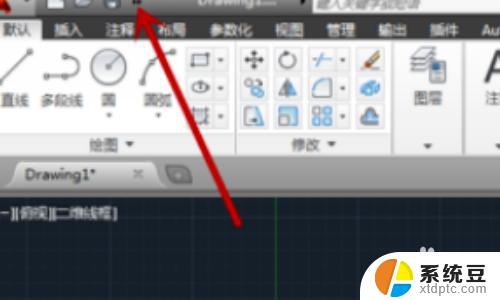
2.如果不是经典模式,点模式下拉箭头。
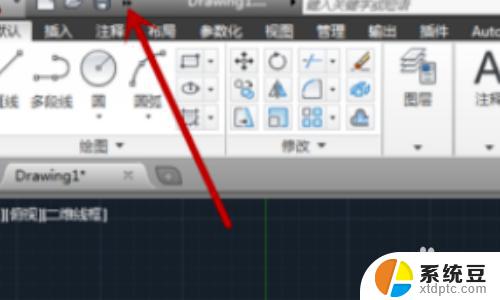
3.这时候界面就会显示出工具栏,在两端可以看到。
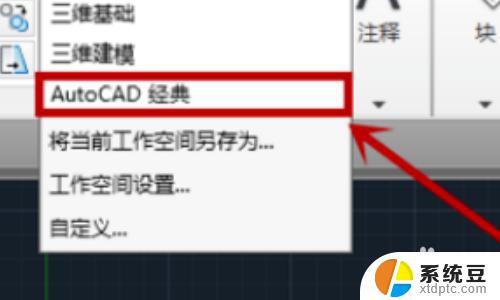
4.经典模式下没看到工具栏,需要点上方的”工具“选项。
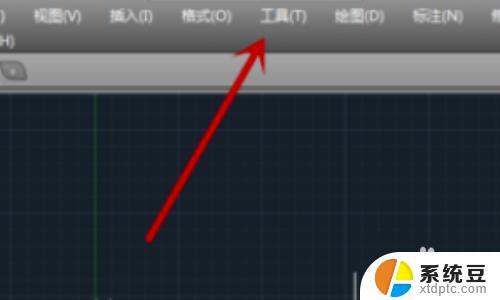
5.点击最下方的”选项“按钮。

6.在弹出来的确认框中点击“是”,即可看到工具栏就是显示出来。
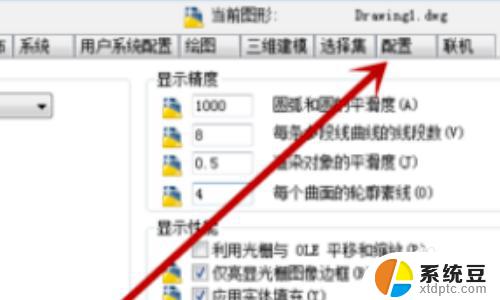
以上是如何解决CAD 2022工具栏不见的全部内容,希望这些方法可以帮助到遇到此问题的用户。
cad2022工具栏不见了怎么显示出来 CAD软件顶部的功能区不见了怎么找回相关教程
- office工具栏不见了 Word文档上方的工具栏不见了怎么找回
- 搜狗输入法的工具栏不见了?如何恢复工具栏功能
- wps智能工具箱怎么不见了 wps智能工具箱怎么使用
- wps这个内容显示框不见了怎么办 wps显示框不见了怎么恢复
- 华硕电脑输入法不见了怎么调出来 电脑输入法突然不见了
- 电脑上计算机图标不见了怎么恢复 电脑桌面上的我的电脑图标不见了怎么找回
- 桌面上的电脑图标不见了 此电脑图标不见了怎么重新显示
- wps怎么不见公式栏了 wps公式栏怎么找不到了
- wps昨天的文件不见了 wps昨天的文件找不到了怎么办
- wps刚刚编辑的文件怎么不见了! 怎么找回wps刚刚编辑的文件
- 美版iphone12pro和国版有什么区别 iphone12pro美版和国行的配置差异
- 怎么关闭百度的无痕浏览 取消百度浏览器无痕浏览的方法
- 查询连接的wifi密码 电脑上查看WIFI密码步骤
- qq输入法符号怎么打 QQ拼音输入法如何打出颜文字
- 电脑屏幕如何锁屏快捷键 电脑锁屏的快捷键是什么
- 打印机脱机如何解决 打印机脱机显示怎么办
电脑教程推荐